دليل سهل حول كيفية إنشاء علامة مائية للصور ومقاطع الفيديو
عندما تحصل على صورة أو مقطع فيديو رائع، هل ترغب في إضافة علامة مائية حصرية إليه؟ يهدف هذا إلى الإعلان عن أن هذا العمل ملك لك فقط وفرض إحساس ثمين بالتحصيل والملكية. ولكن كيف يمكنك ممارسة أفكار العلامة المائية الخاصة بك؟ لا تقلق؛ وتقدم لك هذه المقالة 3 أدلة فعالة حول كيفية عمل علامة مائية. انتقل إلى هذه المقالة وابحث عن طريقتك المفضلة.
قائمة الدليل
أفضل طريقة لإنشاء علامة مائية لمقاطع الفيديو كيفية عمل علامة مائية باستخدام Word كيفية عمل علامة مائية بالفوتوشوب الأسئلة الشائعة حول كيفية عمل علامة مائيةأفضل طريقة لإنشاء علامة مائية لمقاطع الفيديو
يمكنك الانتقال مباشرة إلى بعض برامج التحرير لإنشاء علامة مائية على الفيديو الخاص بك. لا تحتاج إلى إنشاء شعار علامة مائية على البرامج الأخرى، مما سيوفر لك الكثير من الوقت. يمكنك استخدام AnyRec Video Converter. يمكن لبرنامج تحرير الفيديو القوي هذا إضافة علامة مائية إلى مقاطع الفيديو الخاصة بك. كما يمكنك إنشاء شعار علامة مائية جديدة في كل مرة تقوم فيها بتحرير مقطع فيديو جديد، مما يجعل علاماتك المائية متنوعة. يحتوي هذا البرنامج أيضًا على ميزات قوية أخرى مثل المرشحات ومقاطع الفيديو ذات الشاشة المقسمة وإزالة العلامات المائية والمزيد.

اسمح لك بإنشاء شعارات مائية نصية أو صورية.
قم بتعديل الخط واللون وحجم العلامة المائية بسهولة.
اضبط مدة شعار العلامة المائية الخاصة بك بدوام كامل.
قم بتصدير الفيديو بالعلامة المائية الخاصة بك بجودة عالية.
100% آمن
100% آمن
الخطوة 1.تنزيل مجاني AnyRec Video Converter وإطلاقه. انقر فوق الزر "إضافة" لاختيار الفيديو الخاص بك واستيراده إلى البرنامج.
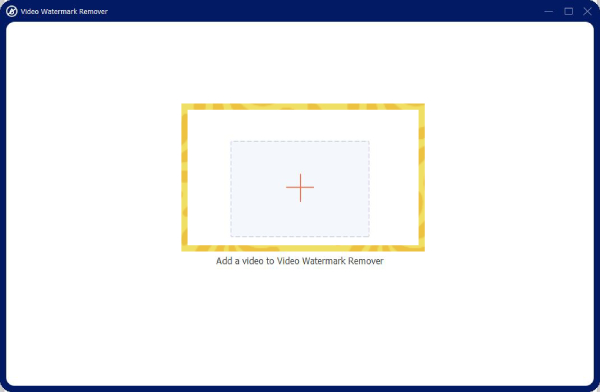
الخطوة 2.انقر بزر الماوس الأيسر على الزر "تعديل" بجوار الفيديو الخاص بك.
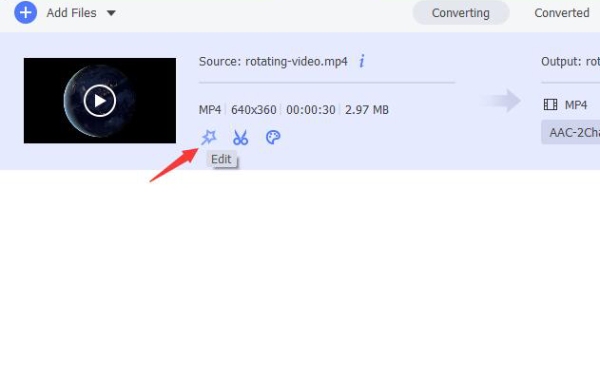
الخطوه 3.في هذه الواجهة الجديدة، انقر فوق قائمة "العلامة المائية" في الجانب العلوي. يمكنك اختيار علامة مائية نصية وإدخال ما تريد، وبعد ذلك يمكنك رؤية العلامة المائية تظهر على الفيديو الخاص بك. يمكنك أيضًا ضبط الخط والحجم واللون والتعتيم الخاص به.

الخطوة 4.يمكنك أيضًا اختيار علامة مائية للصور. انقر فوق الزر "إضافة صورة" لتحديد صورتك كعلامة مائية.

كيفية عمل علامة مائية باستخدام Word
يمكنك أيضًا تجربة برنامج تحرير النصوص - Word. يحتوي هذا البرنامج أيضًا على وظيفة قوية لتصميم الصور والنصوص طالما أنك توسع خيالك. يمكنك أيضًا استخدام قوالب العلامات المائية لإنشاء بعض العلامات المائية البسيطة.
الخطوة 1.افتح Microsoft Word وقم بإنشاء مستند فارغ. انقر فوق الزر "إدراج" لإضافة صورة أو بعض الأشكال كخلفية للعلامة المائية الخاصة بك.
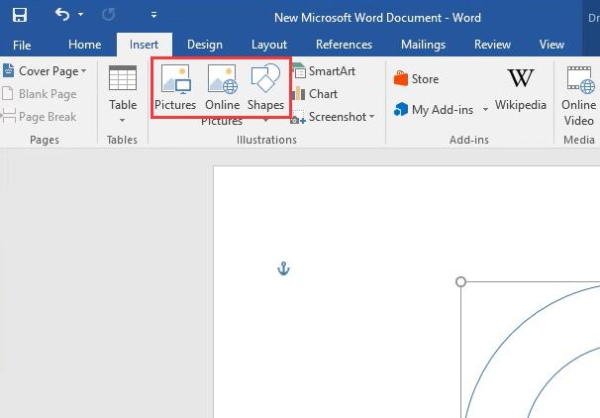
الخطوة 2.يمكنك النقر فوق الزر "تنسيق" لإضافة نمط WordArt إلى النص الخاص بك. النص الخاص بك هو الجزء الرئيسي من شعار العلامة المائية الخاصة بك، لذا يجب عليك التفكير في تحديد ما تريد إدخاله.
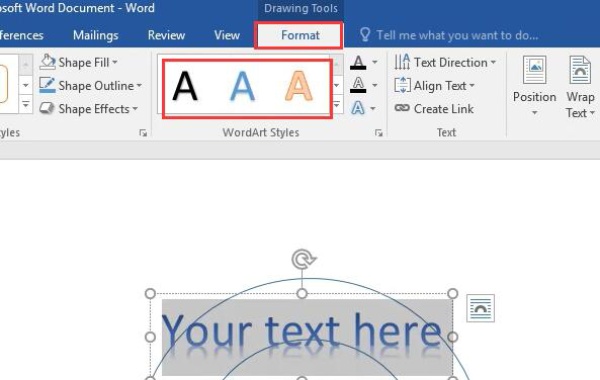
الخطوه 3.يمكنك أيضًا إضافة المزيد من الأشكال وتعديل أحجامها ودمجها معًا تغيير خلفية صورتك وإنشاء تخطيط وملمس جميل.
الخطوة 4.الخطوتان التاليتان هما الجزء الأخير والأكثر أهمية. يجب عليك الاستمرار في الضغط على زر "التحكم" الموجود على لوحة المفاتيح والنقر بزر الماوس الأيسر على جميع العناصر الموجودة في صفحتك. وبعد ذلك، انقر بزر الماوس الأيمن فوق شعار العلامة المائية واختر ميزة "المجموعة".
الخطوة الخامسة.الآن، يمكنك أن ترى أن عناصرك قد تم دمجها معًا كوحدة واحدة. انقر بزر الماوس الأيمن على شعار العلامة المائية وانقر على خيار "حفظ كصورة" لتصدير شعار العلامة المائية الخاصة بك.
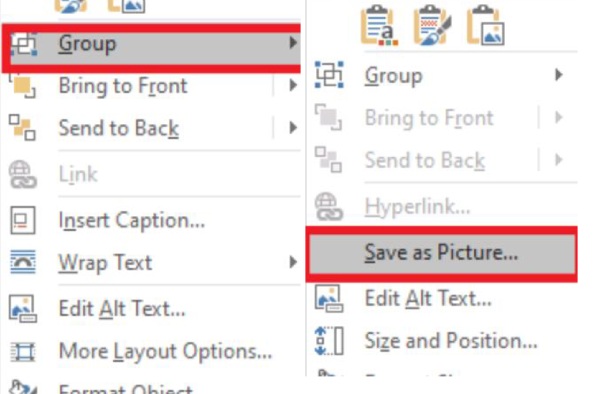
يعد إنشاء علامة مائية باستخدام Word أمرًا منعشًا حقًا. لا يتطلب هذا البرنامج مهارات تحرير ذات خبرة ويمكنه تحويل أفكار العلامة المائية الخاصة بك إلى حقيقة بمجرد أن تكون على استعداد لقضاء بعض الوقت في ذلك. إذا كنت تريد إنشاء علامة مائية بشكل أكثر احترافية، فيمكنك تجربة بعض البرامج الأكثر تعقيدًا.
كيفية عمل علامة مائية بالفوتوشوب
يعد Photoshop برنامج تحرير احترافيًا قويًا يمكنه جعل صورك HD أو تلميع نسيج الصور. يتطلب مهارات الخبرة والمعرفة الأساسية. إنه يوفر معظم العمليات والميزات الأساسية والأساسية حتى يتمكن مستخدموه من ربط هذه الميزات معًا لإنشاء أعمال رائعة. يمكنك أيضًا تجربة هذا البرنامج لإنشاء شعار العلامة المائية الخاصة بك.
الخطوة 1.قم بتشغيل Photoshop وإنشاء مستند جديد. يمكنك اختيار حجم المستند الخاص بك لمساعدتك على العمل بسهولة.
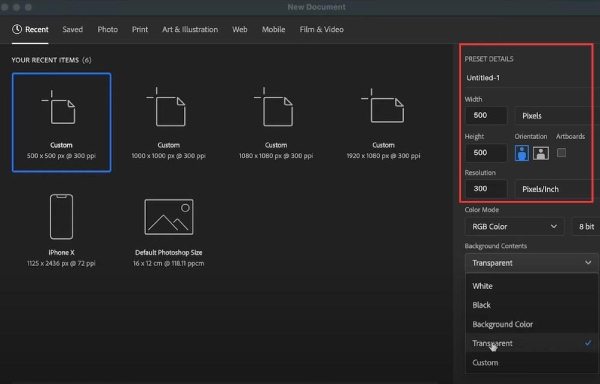
الخطوة 2.يمكنك النقر فوق الزر "نص" لإضافة نص أولاً. في الجانب العلوي من النافذة، يمكنك تعديل الخط واللون وحجم النص. النص الخاص بك هو الجزء الرئيسي من العلامة المائية الخاصة بك، لذا يرجى التفكير فيه قبل الإدخال.
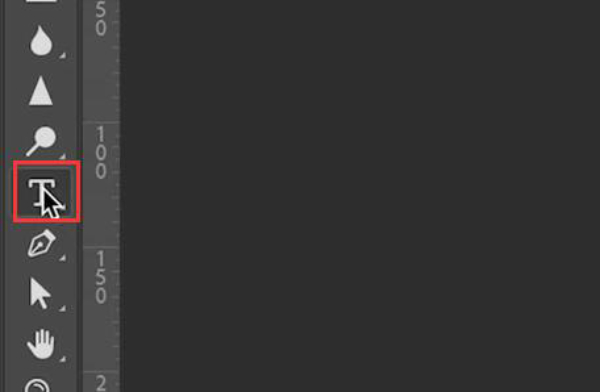
الخطوه 3.انقر بزر الماوس الأيمن على النص في نافذة "الطبقة" في الزاوية اليمنى السفلية. ثم اختر "نوع التنقيط" لجعل النص الخاص بك صورة بحيث يمكنك التحكم فيه بسهولة أكبر.
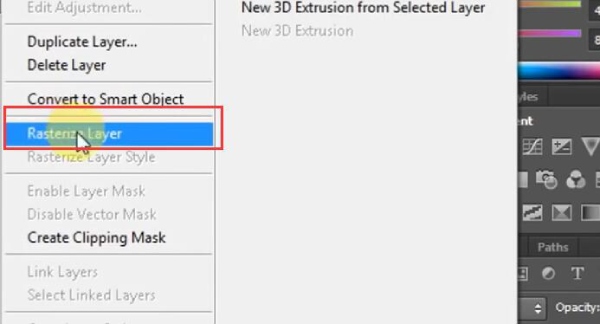
الخطوة 4.يمكنك النقر بزر الماوس الأيمن على زر "الشكل" لاختيار نوع الشكل للعلامة المائية الخاصة بك.
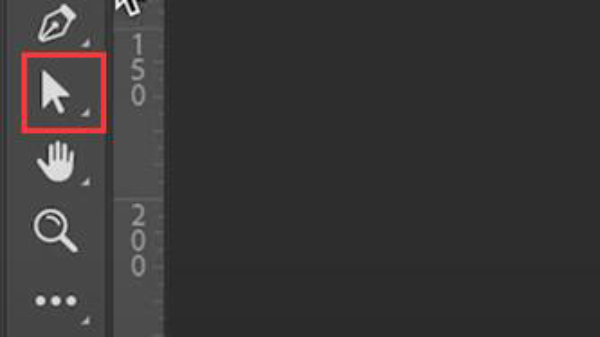
الخطوة الخامسة.الخطوتين التاليتين هما الجزء الأكثر أهمية. بعد إضافة كافة العناصر الخاصة بك، يمكنك النقر فوق الزر "الشفافية" لجعل طبقة الخلفية تختفي.
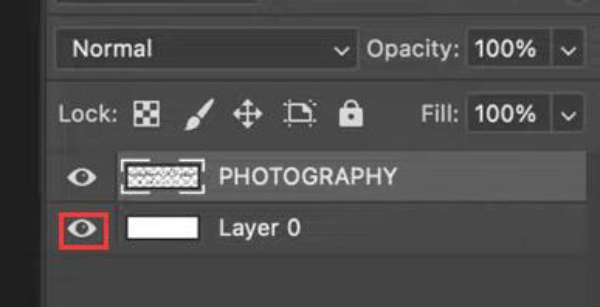
الخطوة 6.وأخيرا، يمكنك تصدير العلامة المائية الخاصة بك. تذكر حفظ العلامة المائية الخاصة بك بتنسيق PNG ووضع علامة في مربع الاختيار "الشفافية".
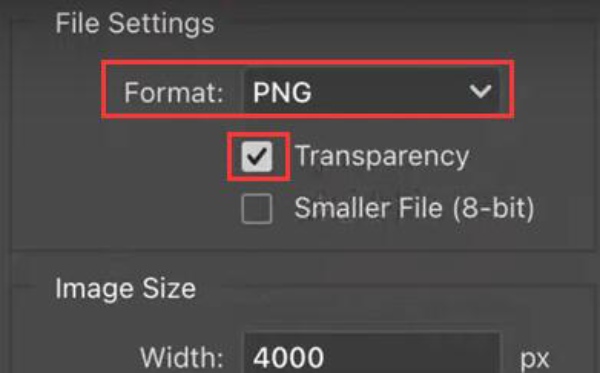
الأسئلة الشائعة حول كيفية عمل علامة مائية
-
كيف يمكنني إزالة شعار العلامة المائية من الصورة؟
هناك العديد من برامج تحرير الصور الأخرى التي يمكنها إنشاء علامة مائية أو إزالتها. يمكنك تنزيل بعض برامج التحرير أو استخدام أداة إزالة العلامات المائية عبر الإنترنت مثل AnyRec Free Watermark Remover عبر الإنترنت. ما عليك سوى تفريغ صورتك والبدء في إزالة العلامة المائية بنقرات بسيطة.
-
ماذا لو تمت إزالة شعارات العلامة المائية الخاصة بي؟
يمكنك حماية حقوقك بالقوانين. تعد إزالة العلامات المائية أمرًا غير قانوني في بعض البلدان أو المناطق. إذا تمت إزالة العلامات المائية الخاصة بك، وتمت إعادة طباعة أعمالك أو إعادة نشرها لأغراض تجارية، فإنك تنتهك حقوقك. ومع ذلك، نظرًا لارتفاع تكاليف الوقت والطاقة، قد يكون من الصعب حماية حقوقك.
-
هل يمكنني إدراج علامات مائية مباشرة في Word؟
نعم. يمكنك استخدام ميزتي "التصميم" و"العلامة المائية" في برنامج Word لإنشاء علامة مائية بسرعة. ومع ذلك، يمكن لهذه الطريقة إضافة علامات مائية فقط على موضع ثابت كخلفية. لذلك، يمكنك استخدام Word للتحرير لإنشاء العلامة المائية الخاصة بك.
-
كيف يمكنني إزالة العلامة المائية من الفيديو؟
يمكنك استخدام برنامج Anyrec Video Converter. في وظيفة "Toolbox" في هذا البرنامج، يمكنك العثور على ميزة "Video Watermark Remover". يمكنك استخدامه لإزالة العلامة المائية بسهولة.
-
هل يمكنني بيع أفكار العلامة المائية الخاصة بي للآخرين؟
نعم. طالما أن لديك أفكارًا متنوعة ومهارات ذات خبرة في إنشاء العلامات المائية، يمكنك بسهولة بيع أفكار العلامة المائية الخاصة بك للآخرين.
استنتاج
لقد تعلمت كيفية تحويل أفكار العلامة المائية الخاصة بك إلى واقع ملموس. الآن، يمكنك إضافة العلامة المائية الخاصة بك إلى أعمالك للإعلان عن ملكيتك لها وحفظها كمجموعتك الخاصة. نأمل أن تتمكن من استخدام هذه المهارة لتزدهر حياتك المهنية في مجال الإبداع أو تستمتع بهوايتك الإبداعية للترفيه عن نفسك يوميًا!
100% آمن
100% آمن
